QL-800
Usein kysytyt kysymykset ja vianmääritys |
2-värinen tulostus ei ole mahdollista.
- Jos tulostat 2 värillä, varmista, että tulostimeen on asetettu musta/punainen-tulostukseen tarkoitettu DK-rulla.
- Jos käytit musta/punainen teksti, valkoinen pohja-DK-rullaa mustavalkotulostuksessa, [2-väritila]- ja [2-väri [Musta/Punainen]-asetukset on otettava käyttöön kussakin sovelluksessa. Lisätietoja on seuraavissa kohdissa.
Lisätietoja 2 värin tulostusasetuksista on alla olevissa ohjeissa.
> Määrittäminen P-touch Editorilla Windowsissa
> Määrittäminen P-touch Editor 5.2 -ohjelmalla tai uudemmalla Macilla
> Määrittäminen P-touch Editor 5.1 for Mac -ohjelmalla
> Muiden sovellusten määrittäminen Windowsissa
> Määrittäminen muiden Mac-sovellusten avulla
Asetusten määrittäminen P-touch Editor -ohjelmalla Windowsissa
Express-tila
-
Valitse
 [paperi] ja 2-värisen tilan valinta tulee näkyviin.
[paperi] ja 2-värisen tilan valinta tulee näkyviin.
![Express-tila [paperi] Express-tila [paperi]](/g/b/img/faqend/faqp00100320_000/fi/fi/2225994/express1.gif)
-
Kohdassa [2-väritila] valitse [Musta/Punainen] ja sitten tulee ilmoitus [Kaksivärinen materiaali valittiin. Vaihdetaan Print Color Display (Tulostusvärinäyttö) -tilaan.].
Valitse OK.
![Express-tila [Black/Red] Express-tila [Black/Red]](/g/b/img/faqend/faqp00100320_000/fi/fi/2225942/express2.gif)
-
Muokkaa tekstin väriä valitsemalla [tTeksti].
Muokkaa kehyksen väriä valitsemalla [Kehys].
![Pika [teksti/kehys] Pika [teksti/kehys]](/g/b/img/faqend/faqp00100320_000/fi/fi/2225948/express3.gif)
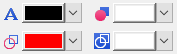
-
Kohdasta
 voit muokata tekstin väriä valitsemalla [Sets Text Color for Selected Text] (Valitsee valitun tekstin värin).
voit muokata tekstin väriä valitsemalla [Sets Text Color for Selected Text] (Valitsee valitun tekstin värin). -
Muokkaa valinnalla
 täyttöväriä, jolla valittu alue täytetään.
täyttöväriä, jolla valittu alue täytetään. -
Voit muokata viivan väriä toiminnolla
 .
. -
Voit muokata objektin taustaväriä -toiminnolla
 .
.
-
Kohdasta
Professional-tila
-
Laajenna [Paper]-välilehti napsauttamalla
 .
.
![Ammattimainen [paperi] Ammattimainen [paperi]](/g/b/img/faqend/faqp00100320_000/fi/fi/2225951/pro1.gif)
-
Valitse
 [Mustavalko] ja valitse [Musta/Punainen].
[Mustavalko] ja valitse [Musta/Punainen].
![Ammattitasoinen [Mustavalko] Ammattitasoinen [Mustavalko]](/g/b/img/faqend/faqp00100320_000/fi/fi/2225953/pro2.gif)
-
[Kaksivärinen tulostusmateriaali on valittu. Näyttöön tulee teksti Print Color Display (Tulostusvärinäyttö) ]. Valitse OK.
![Ammattimainen [Black/Red/Musta/Punainen] Ammattimainen [Black/Red/Musta/Punainen]](/g/b/img/faqend/faqp00100320_000/fi/fi/2225955/pro3.gif)
-
Napsauta [View ] (Näytä) ja valitse [Property Palette] - [Color] (Väri). Värimuokkaustyökalu tulee näkyviin.
![Ammattimainen [Näytä] Ammattimainen [Näytä]](/g/b/img/faqend/faqp00100320_000/fi/fi/2225956/pro4.gif)
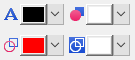
-
Kohdasta
 voit muokata tekstin väriä valitsemalla [Sets Text Color for Selected Text] (Valitsee valitun tekstin värin).
voit muokata tekstin väriä valitsemalla [Sets Text Color for Selected Text] (Valitsee valitun tekstin värin). -
Muokkaa valinnalla
 täyttöväriä, jolla valittu alue täytetään.
täyttöväriä, jolla valittu alue täytetään. -
Voit muokata viivan väriä toiminnolla
 .
. -
Voit muokata objektin taustaväriä toiminnolla
 .
.
-
Kohdasta
- Kirkkautta, kontrastia ja kynnystä (punaisen alueen alue) voi säätää tulostinohjaimen asetuksista.
- Mustan/punaisen tulosteen tummuutta voi säätää tulostimen asetustyökalulla.
- Korkearesoluutiotilaa ei voi valita, kun käytetään 2 värin tulostusta.
Voit tarkistaa, onko tulostimeen asennettu DK-rulla 2-väritulostusta varten, valitsemalla ![]() [Tunnista koko ja värit]. Kun tulostimeen on asennettu DK-rulla 2-väritulostusta varten, [2-väritila] on automaattisesti [Musta/Punainen]. Jos näyttöön tulee virheilmoitus, tietokoneeseen on asennettu DK-rulla mustavalkotulostusta varten. Korvaa se erillisellä DK-rullalla 2 värin tulostusta varten.
[Tunnista koko ja värit]. Kun tulostimeen on asennettu DK-rulla 2-väritulostusta varten, [2-väritila] on automaattisesti [Musta/Punainen]. Jos näyttöön tulee virheilmoitus, tietokoneeseen on asennettu DK-rulla mustavalkotulostusta varten. Korvaa se erillisellä DK-rullalla 2 värin tulostusta varten.
Määrittäminen P-touch Editor 5.2 -ohjelmalla tai uudemmalla Macilla
-
Valitse [ Tulostusmateriaali ]-asetukseksi [×× mm Musta/Punainen].
Muokkaa tekstiä valitsemalla [teksti] ja muuta tekstin väriä valitsemalla [Väri].
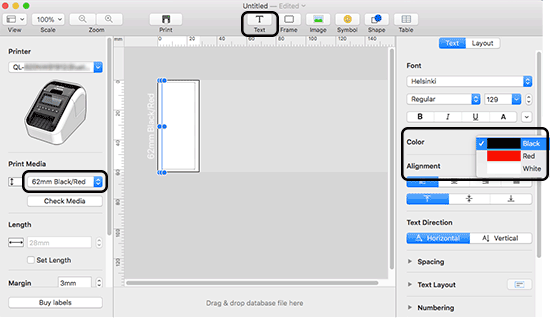

-
Muokkaa kehyksen väriä [ Frame ] -toiminnolla
 .
. -
Muokkaa symbolin väriä [ Symbol ]-toiminnolla
 .
. -
Muokkaa piirustuksen väriä [ Shape ] -toiminnolla
 .
. -
Muokkaa tietokannan väriä [ Taulukko ]-toiminnolla
 .
.
-
Muokkaa kehyksen väriä [ Frame ] -toiminnolla
- Kirkkautta, kontrastia ja kynnystä (punaisen alueen alue) voi säätää kuljettajan asetuksella.
- Mustan/punaisen tulosteen tummuutta voi säätää tulostimen asetustyökalulla.
Määrittäminen P-touch Editor 5.1 for Mac -ohjelmalla
Vakiotila
-
Avaa esikatseluikkuna painamalla [Inspector]-painiketta
 .
.
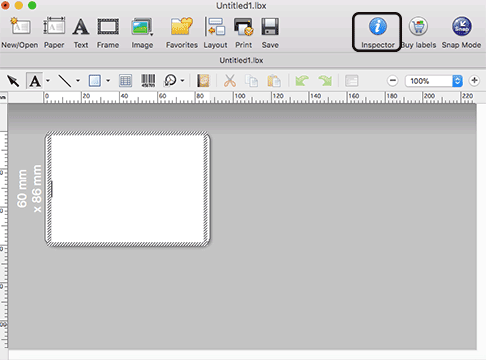
-
Valitse
 [Paper/paperi] Inspector-ikkunassa ja valitse [Two-Color Mode/Kaksiväritila]-asetukseksi [ON].
[Paper/paperi] Inspector-ikkunassa ja valitse [Two-Color Mode/Kaksiväritila]-asetukseksi [ON].
Varmista, että [BK-RD] on valittuna kohdassa [Print Colors].
![Vakiotila [paperi] Vakiotila [paperi]](/g/b/img/faqend/faqp00100320_000/fi/fi/1932649/standard1.gif)
-
Muokkaa tekstiä valitsemalla
 [teksti].
[teksti].
Muokkaa tekstin väriä valitsemalla [Väri].
![Vakiotila [teksti] Vakiotila [teksti]](/g/b/img/faqend/faqp00100320_000/fi/fi/1932677/standard2.gif)
-
Napsauta -painiketta
 ja sitten alla olevat muokkaustyökalut tulevat näkyviin.
ja sitten alla olevat muokkaustyökalut tulevat näkyviin.
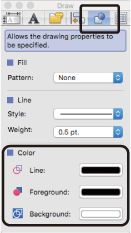
-
Muokkaa viivan väriä [ viiva ]-toiminnolla
 .
. -
Muokkaa väriä jolla suljettu alue täytetään [edusta] -toiminnolla
 .
. -
Muokkaa kohteen taustaväriä toiminnolla
 .
.
-
Muokkaa viivan väriä [ viiva ]-toiminnolla
- Kirkkautta, kontrastia ja kynnystä (punaisen alueen alue) voi säätää kuljettajan asetuksella.
- Mustan/punaisen tulosteen tummuutta voi säätää tulostimen asetustyökalulla.
Asetusten määrittäminen muiden sovellusten avulla Windowsissa
-
Avaa Laitteet ja tulostimet -ikkuna, valitse tulostin ja napsauta sitä hiiren kakkospainikkeella.
Valitse [Printer Properties/Tulostimen ominaisuudet]. - Valitse [Yleiset] -välilehti ja valitse sitten [Asetukset...] painiketta.
- Valitse [Paper Type] (Paperityyppi) -kohdasta [Black/Red] (Musta/Punainen).
Muiden Mac-sovellusten määrittäminen
- Valitse [File] (Tiedosto) ja valitse sitten [Print] (Tulosta). Tulostusnäyttö avautuu.
-
Napsauta [Näytä tiedot] -painiketta. Toinen tulostusnäyttö avautuu.
Valitse [Notes]-alasvetovalikosta [Lisäasetukset]. - Valitse [Väri] -osasta [2-Väri (Musta/Punainen)].